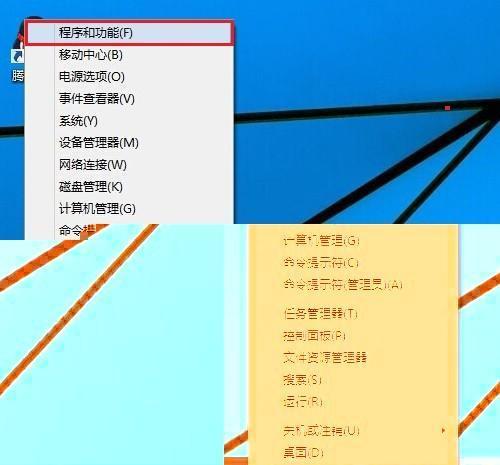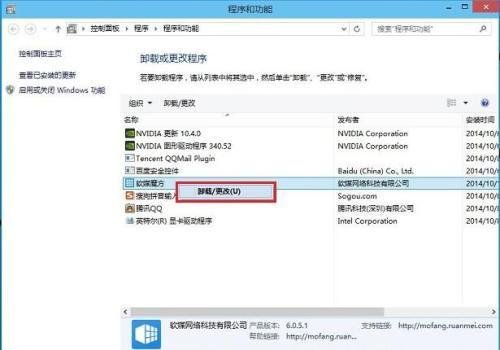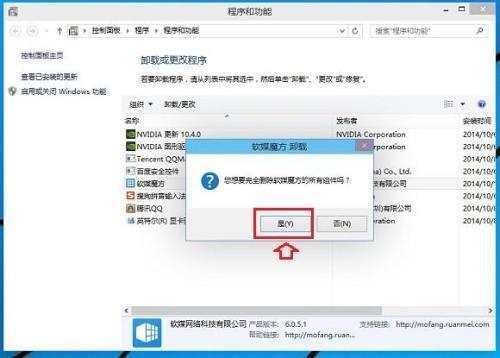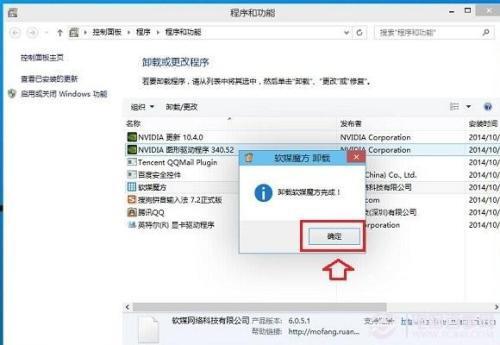windows 10 添加删除程序
08-03
Win10卸载软件只四步搞定,比Win7还方简单。下面是四步搞定Win10卸载软件方法。
1、在Win10桌面左下角的“Windows图标”上右键鼠标,在弹出的菜单中选择“程序和功能”,如下图所示:
2、之后就可以快速打开Win10程序和功能界面,此时我们就可以找到Win10计算机中所安装的应用程序,我们找到需要卸载的应用程序名称,使用鼠标在名称上右键,之后可以看到“卸载”操作,我们
点击【卸载】即可,如下图所示。
选择卸载/更改
3、点击卸载后,会弹出一个卸载程序确认对话框,我们点击【是】确认卸载即可,如下图所示。
4、最后,我们等待期卸载完成即可,之后可以看到卸载完成提示,至此就成功完成了Win10软件卸载了,如下图所。
接下来就是如何添加程序了~
方法一:
打开浏览器,直接在百度搜素要下载的软件
点击立即下载,选择下载结束后立即打开
下载完成后,点击安装包,进行安装,安装结束后打开软件即可使用
方法二:
点击“开始”按键,点击“所有应用”,在“所有应用”中找到“应用商店”,点击打开
在“应用商店”中点击右上角的“搜索”按键,在方框中输入自己喜爱应用,点击回车
在该应用下方,点击“安装”
等待安装成功后,在开始菜单中,点击该应用,即可运行